MariaDB-Datenbankeinstellungen in ServBay konfigurieren
ServBay stellt Entwicklern eine leistungsfähige lokale Web-Entwicklungsumgebung zur Verfügung, die auch eine integrierte und einfach zu verwaltende MariaDB-Datenbank umfasst. In diesem Dokument erfahren Sie detailliert, wie Sie die MariaDB-Einstellungen innerhalb von ServBay anpassen – mit dem Schwerpunkt auf die empfohlene Konfiguration über das ServBay UI. Außerdem erhalten Sie Erklärungen zur Funktion der Konfigurationsdatei sowie zu häufigen Optionen.
Zielgruppe: Webentwickler, die ServBay für lokale Entwicklungsaufgaben verwenden und spezifische Anpassungen am MariaDB-Verhalten vornehmen möchten.
Übersicht
Die Konfiguration von MariaDB bestimmt, wie der Datenbankserver arbeitet, z.B. hinsichtlich Netzwerkverbindungen, Verbindungsbeschränkungen, Cache-Größen oder Logging. In ServBay können Sie diese Einstellungen bequem über die grafische Benutzeroberfläche anpassen und müssen sich nicht durch komplexe Konfigurationsdateien arbeiten. Obwohl Konfigurationsdateien wie my.cnf der Standardweg für MariaDB-Einstellungen sind, empfehlen wir in ServBay dringend das UI, um dauerhafte und stabile Einstellungen sicherzustellen.
Die Konfigurationsdatei befindet sich je nach MariaDB-Version in der Regel unter /Applications/ServBay/etc/mariadb/<version> im ServBay-Installationsordner.
Wichtiger Hinweis: Nutzung des ServBay UI bevorzugen
Um Konfigurationskonflikte und das Überschreiben von Einstellungen zu vermeiden, empfehlen wir dringend, die MariaDB-Parameter ausschließlich über das grafische User Interface von ServBay zu bearbeiten. Das UI generiert und verwaltet die darunterliegenden Konfigurationsdateien eigenständig nach Ihren Vorgaben. Manuelle Anpassungen der Konfigurationsdatei sind nur für temporäres Debugging gedacht und können jederzeit von der internen Verwaltung von ServBay überschrieben werden.
Einstellungen über das ServBay UI ändern (Empfohlen)
ServBay bietet eine intuitive Benutzeroberfläche, mit der Sie die wichtigsten MariaDB-Einstellungen rasch einsehen und anpassen können. Diese Methode ist nicht nur sicher, sondern die Änderungen greifen meist sofort, ganz ohne manuellen Neustart des Dienstes.
ServBay Verwaltungsoberfläche öffnen: Starten Sie die ServBay Anwendung.
Zum Datenbankbereich navigieren: Öffnen Sie im linken Navigationsmenü den Punkt
Datenbankund wählen Sie anschließendMariaDBaus.MariaDB-Version wählen: Haben Sie mehrere MariaDB-Versionen installiert, wählen Sie die Version, deren Einstellungen Sie anpassen möchten.
Konfigurationsparameter anpassen: Im MariaDB-Konfigurationsbereich können Sie verschiedene Optionen sehen und editieren:
- Standard-Benutzername und Root-Passwort: Hier können Sie die Zugangsdaten für den
root-Benutzer einsehen oder (je nach Version) zurücksetzen. - Listen-Adresse (
bind-address): Steuert, auf welchen Netzwerkadressen MariaDB lauscht. Standardmäßig häufig0.0.0.0, was alle Interfaces — inklusive lokal und ggf. remote — zulässt (sofern nicht durch eine Firewall blockiert). Sie können dies auch auf127.0.0.1oderlocalhostbeschränken, um ausschließlich lokale Verbindungen zuzulassen. - Port (
port): TCP-Port, den MariaDB überwacht. Standardmäßig ist dies3306. - Maximale Verbindungen (
max_connections): Legt fest, wie viele Clients gleichzeitig mit MariaDB verbunden sein dürfen. Passen Sie diesen Wert entsprechend Ihrer Applikation und Systemressourcen an. - Maximale Paketgröße (
max_allowed_packet): Bestimmt die maximale Größe eines einzelnen Übertragungspakets. Wirkt sich besonders auf große SQL-Queries mit großen BLOBs aus. - Langsame Abfragen loggen (
slow_query_log): Aktiviert das Protokollieren langsamer Abfragen, hilfreich zur Performance-Analyse. - Pfad zur Slow-Query-Logdatei (
slow_query_log_file): Legt den Speicherort der Slow-Query-Logdatei fest (standardmäßig unter/Applications/ServBay/logs/mariadb/). - Zeitgrenze für langsame Queries (
long_query_time): Alle Abfragen, die länger als dieser Grenzwert (in Sekunden) brauchen, werden im Slow-Query-Log festgehalten. - Bufferpool-Größe (
innodb_buffer_pool_size): Ein zentraler Parameter für den InnoDB-Storage-Engine. Mit einer höheren Einstellung werden mehr Tabellen und Indizes im Speicher gehalten, was die Gesamtperformance steigern kann – benötigt aber entsprechend mehr RAM. - Zeichensatz & Kollation (
character-set-server,collation-server): Gibt den Standardzeichensatz und die Sortierung der Datenbank an. Für moderne Anwendungen wirdutf8mb4empfohlen, damit auch Symbole wie Emojis unterstützt werden.
- Standard-Benutzername und Root-Passwort: Hier können Sie die Zugangsdaten für den
Änderungen speichern und anwenden: Nach Ihren Anpassungen klicken Sie unten auf die Schaltfläche
Speichern. ServBay übernimmt die neuen Einstellungen und startet MariaDB im Hintergrund neu oder lädt die Konfiguration automatisch nach, sodass die Änderung unmittelbar wirksam wird.
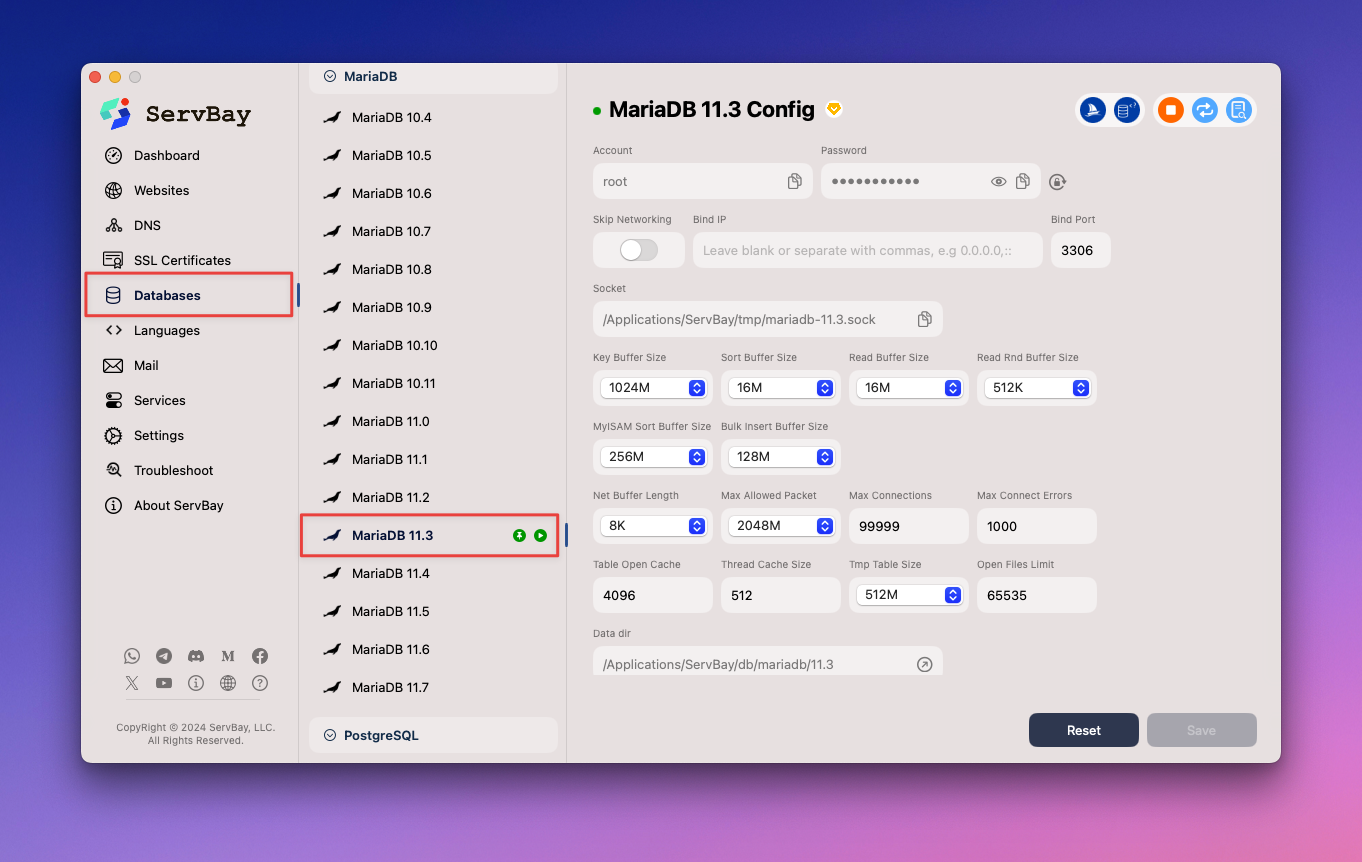 Abbildung: MariaDB-Konfigurationsmaske im ServBay UI
Abbildung: MariaDB-Konfigurationsmaske im ServBay UI
Änderungen durch manuelle Bearbeitung der Konfigurationsdatei (Nicht empfohlen, nur für temporäres Debugging)
Obwohl wir davon abraten, ist es nützlich, den Speicherort und Aufbau der MariaDB-Konfigurationsdatei für fortgeschrittene Diagnose- oder Testzwecke zu kennen.
Risiko-Hinweis: Manuelle Änderungen werden überschrieben
Manuelle Anpassungen an von ServBay verwalteten Konfigurationsdateien wie my.cnf sind nicht empfehlenswert, denn sobald ServBay den Dienst verwaltet oder aktualisiert, werden diese Dateien möglicherweise neu erstellt, wodurch Ihre Änderungen verloren gehen. Nutzen Sie bevorzugt das ServBay UI. Müssen Sie dennoch manuell editieren, sollten Sie sich der temporären Natur bewusst sein und danach zur dauerhaften Konfiguration die entsprechenden Optionen im UI suchen.
Speicherort der Konfigurationsdatei
Die Haupt-Konfigurationsdatei für MariaDB in ServBay ist my.cnf. Ihr genauer Ort richtet sich nach der jeweils installierten Version:
- Hauptkonfigurationsdatei:
/Applications/ServBay/etc/mariadb/<version>/my.cnf
Beispiel: Für MariaDB Version 11.5 liegt die Datei unter /Applications/ServBay/etc/mariadb/11.5/my.cnf.
Aufbau von my.cnf & übliche Konfigurationsoptionen
my.cnf ist eine Textdatei im INI-Format. Die Einstellungen sind nach [sections] gruppiert; für Server-spezifische Optionen wird meist [mysqld] verwendet.
Hier einige Beispiel-Einstellungen, die den UI-Optionen entsprechen:
Listen-Adresse (
bind-address) ändernini[mysqld] bind-address = 0.0.0.01
2Mit
0.0.0.0werden Verbindungen von allen Netzwerkadressen akzeptiert. Mit127.0.0.1oderlocalhostsind nur lokale Zugriffe gestattet.Port ändern (
port)ini[mysqld] port = 33061
2TCP-Port, auf dem MariaDB lauscht.
Maximale Verbindungen ändern (
max_connections)ini[mysqld] max_connections = 2001
2Maximale Anzahl gleichzeitiger Client-Verbindungen.
InnoDB-Bufferpool-Größe ändern (
innodb_buffer_pool_size)ini[mysqld] innodb_buffer_pool_size = 256M1
2Die Größe des Puffers für InnoDB-Daten und Indizes. Mögliche Einheiten: K, M, G.
Pfad zur Fehler-Logdatei setzen (
log_error)ini[mysqld] log_error = /Applications/ServBay/logs/mariadb/error.log1
2Speicherort der MariaDB-Fehlerprotokolle.
Slow-Query-Log aktivieren (
slow_query_log,slow_query_log_file,long_query_time)ini[mysqld] slow_query_log = 1 slow_query_log_file = /Applications/ServBay/logs/mariadb/slow.log long_query_time = 2 # in Sekunden: Loggt Abfragen, die länger als 2 Sekunden dauern1
2
3
4Mit
slow_query_log = 1aktivieren Sie das Slow-Query-Log. Pfad & Schwellwert wie oben.Zeichensatz und Kollation anpassen (
character-set-server,collation-server)ini[mysqld] character-set-server = utf8mb4 collation-server = utf8mb4_unicode_ci1
2
3Standardzeichensatz und -sortierung des Servers.
Änderungen anwenden: MariaDB-Service neu starten
Egal, ob Sie die Einstellungen über das ServBay UI speichern oder – temporär – direkt in der Konfigurationsdatei editieren (was nicht empfohlen ist): Meist ist ein Neustart notwendig, damit die neuen Werte greifen. ServBay bietet hierfür zwei einfache Wege.
Neustart über die ServBay Verwaltungsoberfläche
Am simpelsten gelingt der Neustart so:
- Öffnen Sie das ServBay UI.
- Im Menü auf der linken Seite finden Sie unter
Pakete(in älteren Versionen ggf.Dienste) Ihre installierten Softwarepakete. - Suchen Sie das Paket der gewünschten MariaDB-Version.
- Klicken Sie auf die Schaltfläche
Neustartneben dem MariaDB-Paket.
Neustart per servbayctl-Kommandozeile
Mit servbayctl steht Ihnen ein Kommandozeilenwerkzeug zur Verwaltung aller in ServBay integrierten Dienste zur Verfügung.
Öffnen Sie das Terminal und führen Sie folgenden Befehl aus, um eine bestimmte MariaDB-Version neu zu starten:
bash
servbayctl restart mariadb <version>1
Ersetzen Sie <version> durch die von Ihnen genutzte MariaDB-Version, beispielsweise 11.5:
bash
# Beispiel: MariaDB 11.5 neu starten
servbayctl restart mariadb 11.51
2
2
Häufig gestellte Fragen (FAQ)
F: Warum empfiehlt ServBay, Einstellungen über das UI und nicht per Hand in der my.cnf zu ändern?
A: ServBay ist ein integrierter Manager für lokale Entwicklungsumgebungen und abstrahiert die Konfiguration der Komponenten über eine UI. Änderungen, die Sie in der UI speichern, werden automatisch und dauerhaft übernommen. Wenn Sie hingegen die my.cnf manuell editieren, kann ServBay diese Datei bei späteren Verwaltungsvorgängen (etwa beim Upgrade, Neustart oder bei UI-basierten Änderungen) erneut generieren und Ihre individuellen Anpassungen überschreiben. Nutzen Sie das UI, bleibt Ihre Konfiguration konsistent und beständig erhalten.
F: Kann ich im ServBay UI wirklich alle denkbaren MariaDB-Parameter konfigurieren?
A: Die gängigen und wichtigsten Optionen, die Entwickler oft benötigen, stehen im UI bereit. Extrem spezielle oder eher selten benötigte Konfigurationen lassen sich eventuell nur temporär durch direkte Bearbeitung der Konfigurationsdatei testen. Dabei gilt: Sehen Sie diese Änderungen als nicht dauerhaft an und prüfen Sie, ob sich entsprechende Parameter nicht auch als „zusätzliche Optionen“ im UI hinterlegen lassen.
F: Wo finde ich Error- und Slow-Query-Logs der MariaDB-Instanz in ServBay?
A: Standardmäßig (je nach ServBay-Dateistruktur und Voreinstellung) finden Sie die Logs im Verzeichnis /Applications/ServBay/logs/mariadb/. Einzelheiten zu den Log-Pfaden können Sie direkt im ServBay UI oder in der my.cnf nachlesen.
Fazit
Die empfohlene und sicherste Methode zum Anpassen Ihrer MariaDB-Einstellungen in ServBay ist das grafische User Interface. Hier lassen sich Bind-Address, Port, Verbindungsanzahl, Log-Einstellungen und weitere Schlüsselfaktoren einfach und dauerhaft ändern. Zwar besteht jederzeit die Möglichkeit, unter /Applications/ServBay/etc/mariadb/<version>/my.cnf manuell zu editieren – dafür besteht aber die Gefahr, dass ServBay Ihre Anpassungen bei Updates oder UI-basierten Änderungen wieder überschreibt. Führen Sie nach einer Konfigurationsänderung immer einen Neustart über das ServBay UI oder das Tool servbayctl durch, damit Ihre MariaDB-Instanz korrekt mit den neuen Parametern läuft. Wer das Zusammenspiel dieser Einstellungen versteht, kann Leistung und Verhalten der eigenen MariaDB-Umgebung optimal auf die lokalen Entwicklungsanforderungen abstimmen.

